Como usar o comando ipconfig para atualizar e redefinir o endereço IP
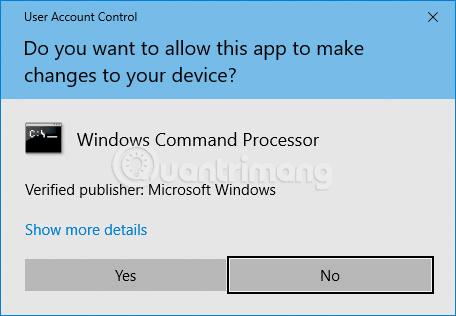
Este artigo irá orientá-lo sobre como usar o ipconfig para encontrar o endereço IP, redefinir o endereço IP e atribuir um novo endereço IP.
Às vezes, é melhor atribuir um endereço IP a um computador do que deixar que o roteador atribua o endereço IP automaticamente. Leia este artigo para saber como atribuir um endereço IP estático no Windows.
Endereço IP estático vs. endereço IP dinâmico
Normalmente, endereços IP para computadores pessoais e outros dispositivos podem ser atribuídos automaticamente pelo roteador usando um protocolo chamado Protocolo de Configuração Dinâmica de Hosts ( DHCP ). Esta é uma maneira conveniente de conectar dispositivos à rede porque o usuário não precisa configurar um endereço IP para o novo dispositivo. A desvantagem da atribuição automática de endereço IP é que o endereço IP do dispositivo pode mudar com o tempo.
Isso não é grande coisa, mas em alguns casos, os usuários querem que o dispositivo use um endereço IP estático , que não muda. Por exemplo, no caso:
Um endereço IP estático é um endereço IP que é configurado manualmente para um dispositivo em vez de ser atribuído por um servidor DHCP. Ele é chamado de estático porque não muda como um endereço IP dinâmico. Um endereço IP estático também é às vezes chamado de endereço IP fixo ou endereço IP dedicado.
Roteadores, telefones, tablets, desktops, laptops e qualquer outro dispositivo que possa usar um endereço IP podem ser configurados para ter um endereço IP estático. Atribuir um endereço IP estático a um dispositivo não é difícil, mas os usuários devem escolher se querem fazer isso no roteador ou no dispositivo.
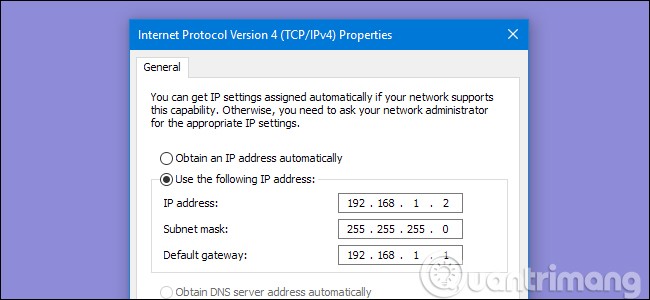
A principal desvantagem que os endereços IP estáticos têm em relação aos endereços dinâmicos é que os dispositivos precisam ser configurados manualmente. Os exemplos dados acima envolvem servidores web domésticos e programas de acesso remoto que exigem que você configure o dispositivo com um endereço IP e configure corretamente o roteador para se comunicar com esse endereço específico.
Isso requer muito mais do que apenas conectar o roteador e permitir que ele forneça um endereço IP dinâmico via DHCP. Se um dispositivo receber um endereço IP, por exemplo 192.168.1.110, e você acessar outra rede que forneça um endereço 10.XXX, você não conseguirá se conectar ao IP estático. Em vez disso, o dispositivo precisará ser reconfigurado para usar DHCP (ou usar um IP estático que funcione com essa nova rede).
Definir endereço IP estático no Windows 11
Como a maioria das coisas no Windows, você tem várias maneiras de fazer isso. Primeiro, vamos dar uma olhada no método mais simples, que é usar as Configurações do Windows.
Veja como você pode definir um endereço IP estático usando as Configurações do Windows:
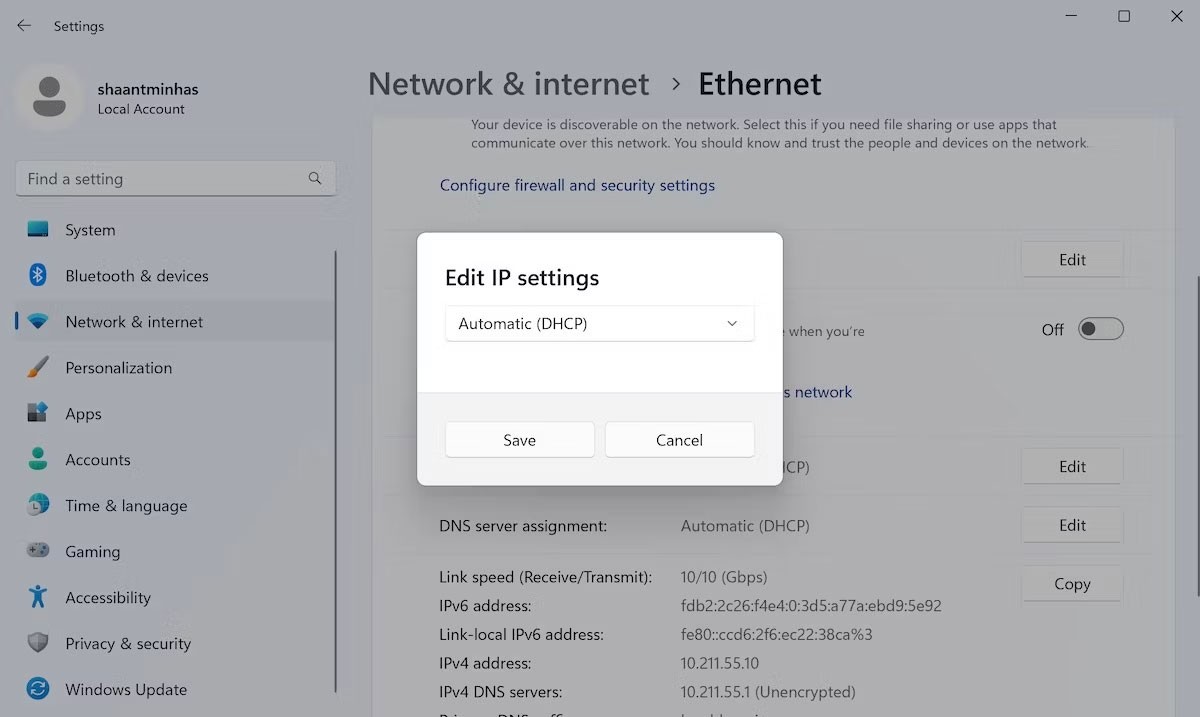
Siga os passos acima meticulosamente e seu Windows 11 terá um novo endereço IP estático a partir de agora.
Definir uma atribuição de endereço IP estático no Windows 7, 8 ou 10
Para alterar o endereço IP do seu computador no Windows, abra a janela " Conexões de rede ". Pressione Windows + R , digite " ncpa.cpl " na caixa Executar e pressione Enter .
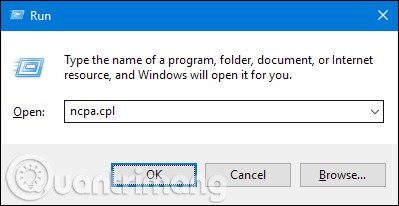
Na janela " Conexões de rede " , clique com o botão direito do mouse no adaptador para o qual deseja definir um endereço IP estático e selecione o comando " Propriedades ".

Na janela de propriedades do adaptador, selecione " Protocolo de Internet versão 4 (TCP/IPv4)" e clique no botão " Propriedades ".
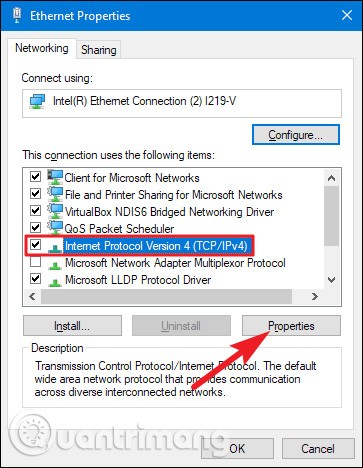
Selecione a opção " Usar o seguinte endereço IP " e digite o endereço IP, a máscara de sub-rede e o gateway padrão correspondentes à configuração da rede. Em seguida, insira o endereço do servidor DNS . Por fim, selecione a opção " Validar configurações ao sair " para permitir que o Windows verifique o novo endereço IP e as informações correspondentes para garantir que funcione corretamente. Depois, clique no botão " OK " quando terminar.
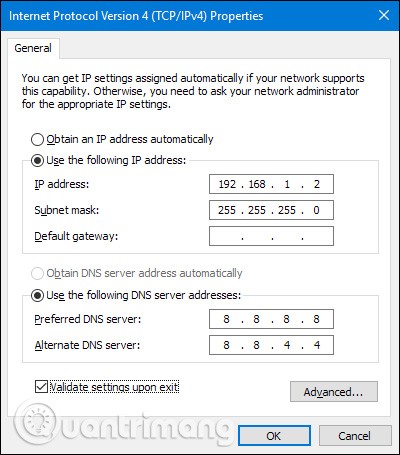
Em seguida, feche a janela de propriedades do adaptador de rede.
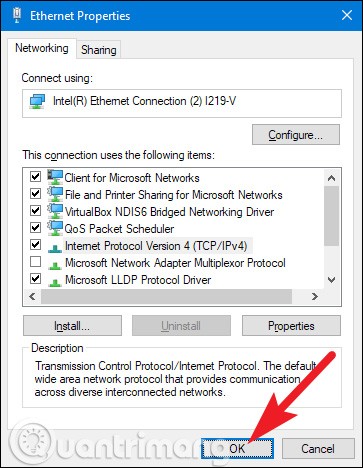
O Windows executa automaticamente diagnósticos de rede para verificar a conectividade. Se houver um problema, o Windows oferecerá a opção de executar o assistente de solução de problemas de rede. Entretanto, se você realmente estiver tendo problemas e este assistente de solução de problemas não resolver o problema, verifique suas configurações e tente novamente.
Atribuir um endereço IP estático no Windows Vista
Alterar o IP de DHCP para um endereço estático no Vista é semelhante a outras versões do Windows, mas o local será um pouco diferente. Abra o Menu Iniciar, clique com o botão direito do mouse em Rede e selecione Propriedades.

Na janela Central de Rede e Compartilhamento que é aberta, clique em Gerenciar conexões de rede.
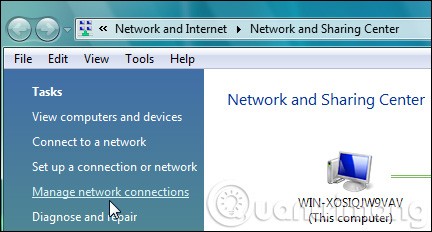
Clique com o botão direito do mouse no adaptador de rede ao qual deseja atribuir um endereço IP e clique em Propriedades .
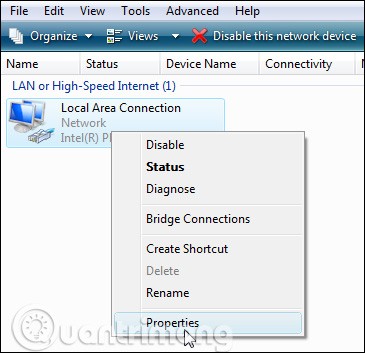
Selecione Protocolo de Internet versão 4 (TCP/IPv4) e clique no botão Propriedades .
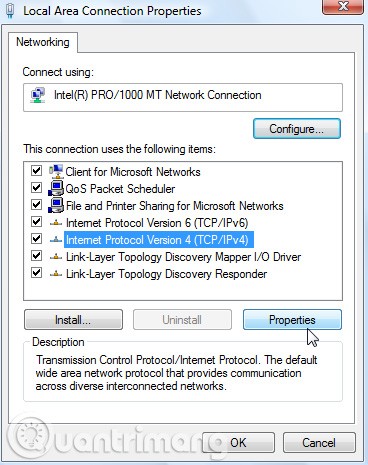
Agora altere o IP, a máscara de sub-rede, o gateway padrão e o endereço do servidor DNS. Quando terminar, clique em OK .
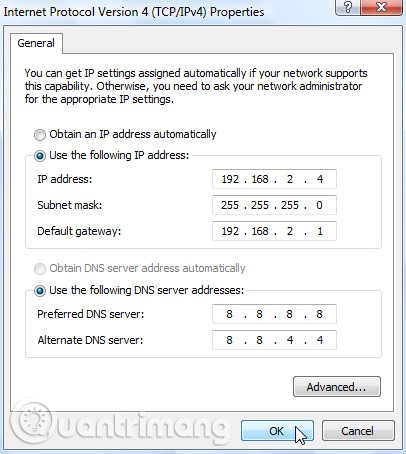
Você precisa fechar a janela Propriedades de Conexão Local para que as configurações entrem em vigor.
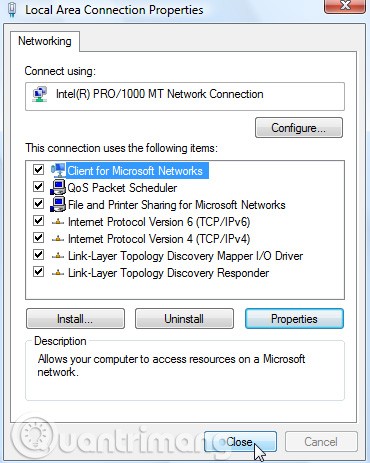
Abra o Prompt de Comando e use o comando ipconfig para verificar se as alterações foram bem-sucedidas.
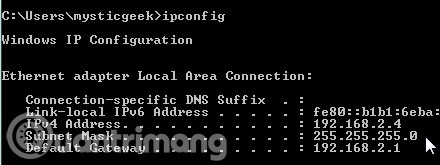
Atribuir um endereço IP estático no Windows XP
Para atribuir um endereço IP estático no Windows XP, clique com o botão direito do mouse no ícone " Meus Locais de Rede " e selecione " Propriedades ".
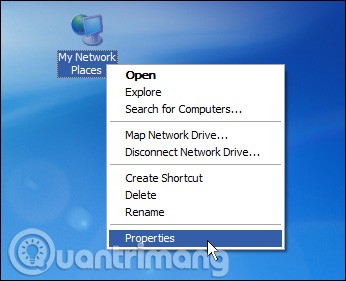
Clique com o botão direito do mouse no adaptador para o qual deseja definir o IP e selecione " Propriedades " no menu de contexto.
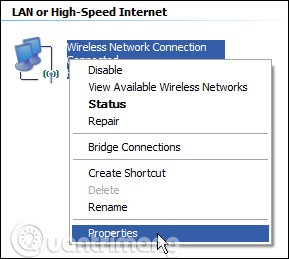
Selecione o item " Protocolo de Internet (TCP/IP) " e clique no botão " Propriedades ".
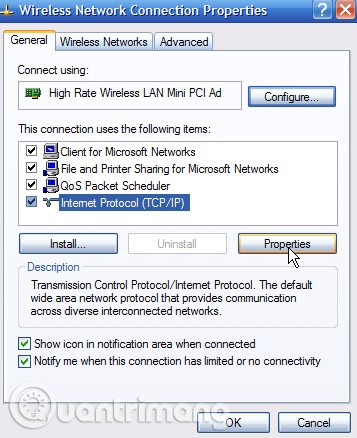
Selecione a opção " Usar o seguinte endereço IP ". Digite o endereço IP, a máscara de sub-rede, o gateway padrão e o endereço do servidor DNS que deseja usar. Quando terminar, clique no botão " OK ".
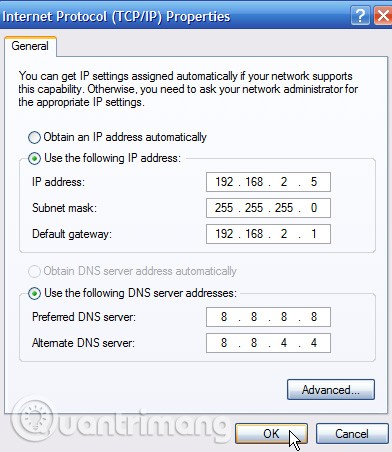
Você precisa fechar a janela de propriedades do adaptador para que as alterações entrem em vigor.
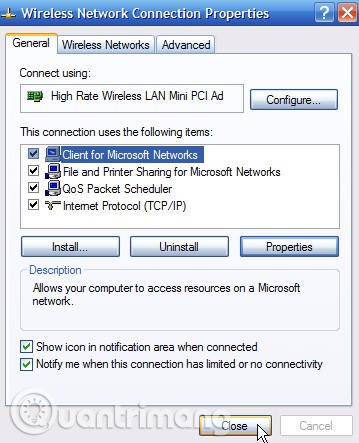
Os usuários podem verificar as novas configurações usando o comando ipconfig no prompt de comando.
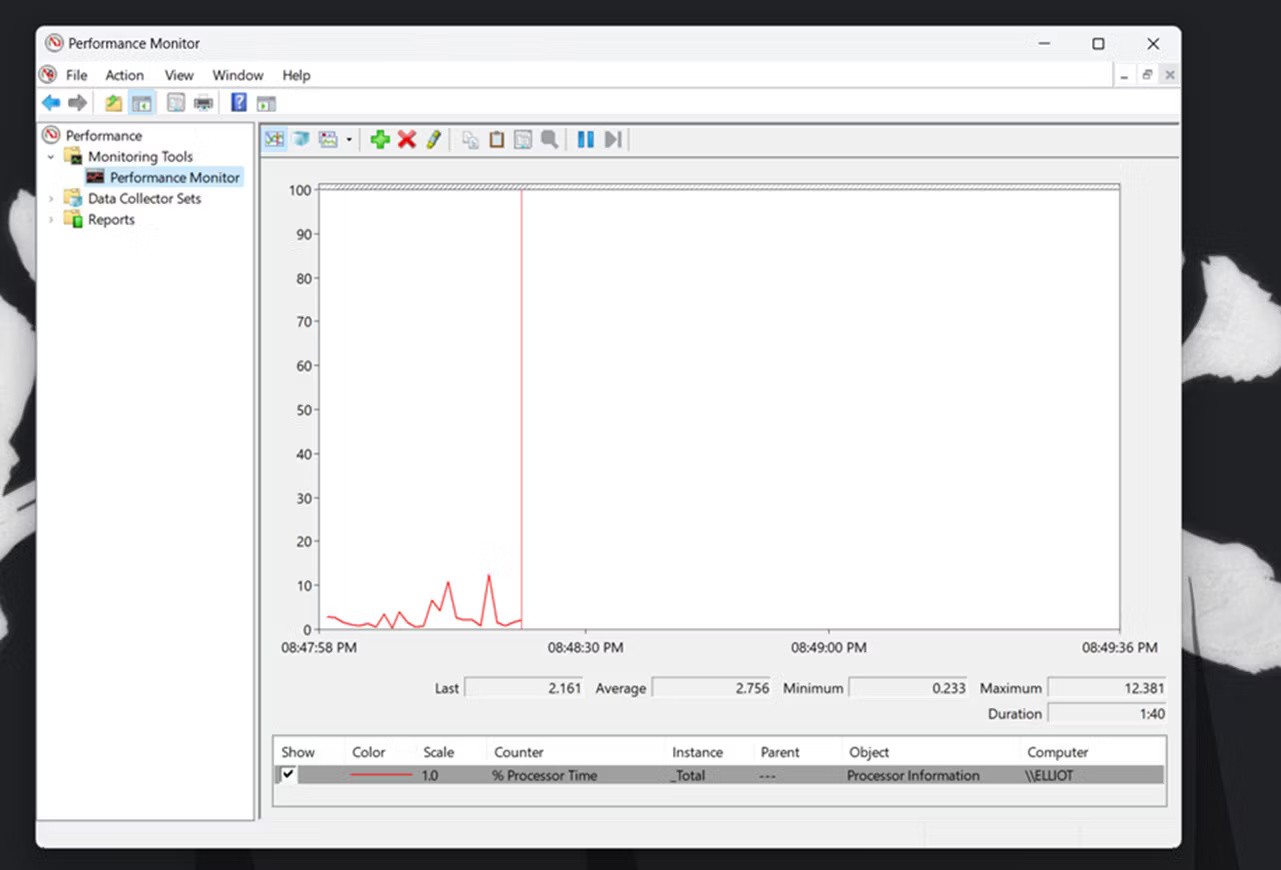
Em geral, é melhor deixar seu roteador atribuir automaticamente endereços IP aos dispositivos. Às vezes, você pode querer definir um endereço IP estático para um dispositivo específico. Embora seja possível definir endereços IP estáticos em dispositivos, ainda é recomendável que os usuários configurem endereços IP estáticos em seus roteadores, se possível.
Como configurar IP estático usando o prompt de comando
O método acima, usando as configurações da GUI, é apenas uma das maneiras de ajustar suas configurações de endereço IP. Para aqueles que preferem usar a linha de comando em vez da GUI, felizmente ainda existem alternativas. Por exemplo, você também pode usar o Prompt de Comando e definir o endereço com apenas alguns comandos.
Para alterar seu endereço IP via Prompt de Comando, siga os passos abaixo:
1. Vá para a barra de pesquisa no menu Iniciar, digite cmd e inicie o CMD com direitos de administrador .
2. Digite o seguinte comando no CMD e pressione Enter :
ipconfig /all3. No adaptador Ethernet , observe as informações dos seguintes dados:
4. Digite o seguinte comando para atribuir um endereço IP estático no Windows e pressione Enter :
netsh interface ip set address name= "Ethernet1" static 10.1.4.220 255.255.255.0 10.1.4.1No comando acima, substitua Ethernet1 pelo nome do seu adaptador e 10.1.4.220 255.255.255.0 10.1.4.1 pelo endereço IP do dispositivo, máscara de sub-rede e endereço de gateway padrão correspondentes à sua configuração de rede.
5. Agora, digite o seguinte comando para definir o endereço do servidor DNS e pressione Enter :
netsh interface ip set dns name= "Ethernet1" static 10.1.4.1
Seu novo endereço IP estático será configurado aqui.
Como configurar um endereço IP estático com o PowerShell
O PowerShell é outra ferramenta útil principalmente para usuários avançados, projetada para fornecer mais controle e gerenciamento por meio da automação de tarefas. Se algum dos métodos acima falhar, você também pode usar o PowerShell para configurar um endereço IP estático. Veja como você pode começar:
1. Vá até a barra de pesquisa no menu Iniciar, digite powershell e execute-o com direitos de administrador.
2. Digite o seguinte comando para visualizar sua configuração de rede atual e pressione Enter :
Get-NetIPConfiguration3. Confirme os seguintes campos de informação:
4. Digite o seguinte comando para definir um endereço IP estático e pressione Enter :
New-NetIPAddress -InterfaceIndex 10 -IPAddress 10.1.4.119 -PrefixLength 24 -DefaultGateway 10.1.4.15. Aqui, substitua todos os valores das informações. Substitua o número InterfaceIndex (10) pelo número especificado para seu adaptador. Da mesma forma, substitua IPAddress acima por um endereço IP estático que você deseja definir.
6. Por fim, digite o seguinte comando para atribuir o endereço do servidor DNS e pressione Enter :
Set-DnsClientServerAddress -InterfaceIndex 10 -ServerAddresses 10.1.4.1Novamente, substitua o número InterfaceIndex (10) pelo número de rede correspondente. Além disso, substitua ServerAddress pelo endereço IP do DNS.
Você terá um novo endereço IP estático imediatamente após concluir todas as etapas acima.
Quando usar endereço IP estático?
Embora o DHCP seja realmente ótimo e facilite nossas vidas, há situações em que usar um endereço IP estático atribuído manualmente é muito útil. Vejamos algumas situações em que você pode querer atribuir um endereço IP estático para ilustrar seus benefícios.
Você precisa de uma resolução de nomes confiável em sua rede para que os computadores sejam encontrados com precisão e consistência. Embora os protocolos de rede tenham evoluído ao longo dos anos e, na maioria das vezes, usar um protocolo mais abstrato como SMB (Server Message Block) para acessar computadores e pastas compartilhados na sua rede usando o conhecido estilo de endereço //officecomputer/shared_music/ ainda funcione bem, para alguns aplicativos ele falha. Por exemplo, ao configurar a sincronização de mídia no XBMC, use o endereço IP da fonte de mídia em vez do nome SMB.
Sempre que você depende de um computador ou de um software para localizar com precisão e instantaneamente outro computador na sua rede (como é o caso do exemplo do XBMC - os dispositivos clientes precisam encontrar o servidor de mídia que hospeda o documento) com a menor chance de erro, atribuir um endereço IP estático é a melhor maneira de fazer isso. A resolução direta baseada em IP continua sendo o método de comunicação mais estável e livre de erros pela rede.
Você quer impor um esquema de numeração amigável aos humanos em seus dispositivos de rede. Para tarefas de rede, como fornecer um endereço para o iPad do seu amigo ou seu laptop, você provavelmente não se importa de onde vem o IP no bloco de endereços disponível, porque você realmente não precisa saber (ou se importar). Se você tiver dispositivos em sua rede que acessa frequentemente usando ferramentas de linha de comando ou outros aplicativos orientados a IP, atribuir endereços permanentes a esses dispositivos em um esquema amigável à memória humana pode ser muito útil.
Por exemplo, normalmente o roteador atribuirá qualquer endereço disponível a 3 unidades Raspberry Pi XBMC. Como os autores dos artigos frequentemente modificam essas unidades e as acessam por seus endereços IP, faz sentido atribuir a elas permanentemente endereços sensatos e memoráveis:
Veja também:
Neste artigo, mostraremos como recuperar o acesso ao seu disco rígido em caso de falha. Vamos acompanhar!
À primeira vista, os AirPods parecem fones de ouvido sem fio comuns. Mas tudo mudou quando alguns recursos pouco conhecidos foram descobertos.
A Apple apresentou o iOS 26 – uma grande atualização com um novo design de vidro fosco, experiências mais inteligentes e melhorias em aplicativos familiares.
Os alunos precisam de um tipo específico de laptop para seus estudos. Ele não deve apenas ser potente o suficiente para um bom desempenho na área de estudo escolhida, mas também compacto e leve o suficiente para ser carregado o dia todo.
Adicionar uma impressora ao Windows 10 é simples, embora o processo para dispositivos com fio seja diferente do que para dispositivos sem fio.
Como você sabe, a RAM é um componente de hardware muito importante em um computador, atuando como memória para processar dados e é o fator que determina a velocidade de um laptop ou PC. No artigo abaixo, o WebTech360 apresentará algumas maneiras de verificar erros de RAM usando software no Windows.
As Smart TVs realmente conquistaram o mundo. Com tantos recursos excelentes e conectividade à Internet, a tecnologia mudou a maneira como assistimos TV.
Geladeiras são eletrodomésticos comuns em residências. As geladeiras geralmente têm 2 compartimentos, o compartimento frio é espaçoso e tem uma luz que acende automaticamente toda vez que o usuário o abre, enquanto o compartimento do freezer é estreito e não tem luz.
As redes Wi-Fi são afetadas por muitos fatores além de roteadores, largura de banda e interferência, mas existem algumas maneiras inteligentes de melhorar sua rede.
Se você quiser voltar para o iOS 16 estável no seu telefone, aqui está o guia básico para desinstalar o iOS 17 e fazer o downgrade do iOS 17 para o 16.
Iogurte é um alimento maravilhoso. É bom comer iogurte todos os dias? Quando você come iogurte todos os dias, como seu corpo muda? Vamos descobrir juntos!
Este artigo discute os tipos de arroz mais nutritivos e como maximizar os benefícios para a saúde de qualquer arroz que você escolher.
Estabelecer um horário de sono e uma rotina para dormir, mudar o despertador e ajustar a dieta são algumas das medidas que podem ajudar você a dormir melhor e acordar na hora certa pela manhã.
Alugue, por favor! Landlord Sim é um jogo de simulação para dispositivos móveis para iOS e Android. Você jogará como proprietário de um complexo de apartamentos e começará a alugar um apartamento com o objetivo de reformar o interior do seu apartamento e deixá-lo pronto para inquilinos.
Obtenha o código do jogo Bathroom Tower Defense Roblox e resgate recompensas emocionantes. Elas ajudarão você a melhorar ou desbloquear torres com maior dano.














